在如今社會,使用電腦工作已是家常便飯,因此最擔心系統出現差錯導致無法工作。問題小容易解決,怕就怕在大問題會使系統崩潰,對電腦小白來說無疑是晴天霹雳。軟件制造商也為用戶充分考慮到這個問題,各種系統還原軟件層出不窮。但是大多數人都不知道其實win7系統自帶還原系統的功能,與大家分享win7系統一鍵還原是如何操作的。
1、在開始打開控制面板,選擇備份和還原選項。如圖所示。
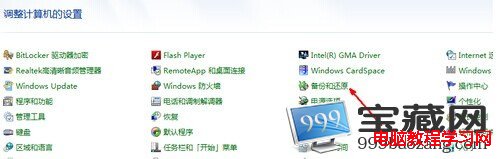
2、選擇恢復系統設置和計算機。如果計算機沒有開啟還原的功能,需要開啟這個功能。
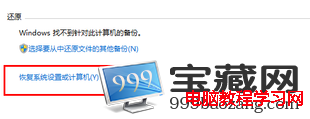
3、選擇系統還原,即點擊圖示按鈕,如果有賬戶控制則會有所提示,通過即可。
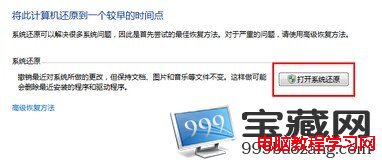
4、開始還原文件和設置的向導,只需要按照向導的提示完成,直接點擊下一步。
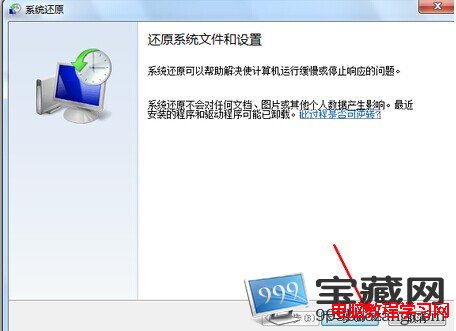
5、在系統還原點的選項中選擇一個還原點,要確保所選擇的還原點是之前系統正常時的還原點(win7無法創建還原點),若是不正常的還原點則會出現問題。
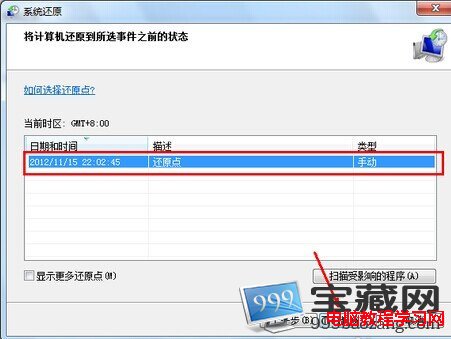
6、確認界面會顯示關於還原的詳細的信息,確保沒有錯誤之後,點擊完成,開始系統還原,過後會重啟,最後在開機的過程中進入相關的還原操作。
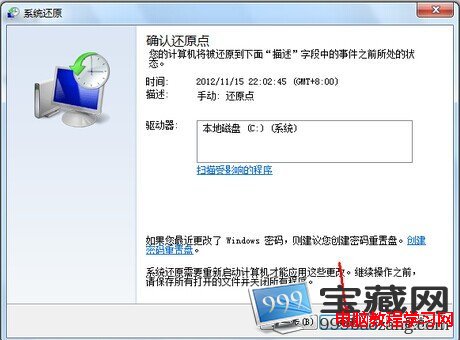
關於win7系統一鍵還原的過程還是容易操作的,但前提是要有一個正常的還原點進行恢復,否則也是白白浪費時間。若開機後win7無法進入系統,或win7旗艦版開機黑屏等系統問題,歡迎大家查看本站相應教程進行解決。